
Іноді потрібно встановити програму для разового використання, але вона не працює без диска. При цьому постає дилема: необхідно прямо зараз, а диск можна купити тільки через інтернет, що ж робити в такому випадку. Варто завантажити програму з перевіреного джерела, потім створити її образ і запустити з віртуального диска.
Daemon Tools обійде захист типу BACKUPcopies, Securom, Laserlock. Це дозволить використовувати будь-яку гру та програму без обмежень.
Як це зробити з допомогою Daemon Tools ми розглянемо далі.
Для початку нам знадобиться завантажити іграшку, яку хочемо запустити на комп’ютері, і встановити Daemon Tools.
Тепер запускаємо Daemon Tools з ярлика на робочому столі. На екрані комп’ютера з’явиться вікно програми. Тут необхідно відразу ж додати віртуальний дисковод. Для цього натискаємо кнопку на панелі інструментів «SCSI».
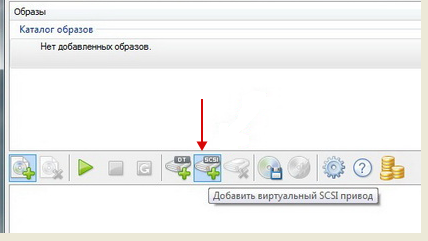
Тепер у нас з’явився DVD-ROM, але він ще порожній і в нього необхідно помістити диск з даними. Цим і займемося – натискаємо першу кнопку з плюсом на панелі інструментів Daemon Tools, щоб додати файл з образом.
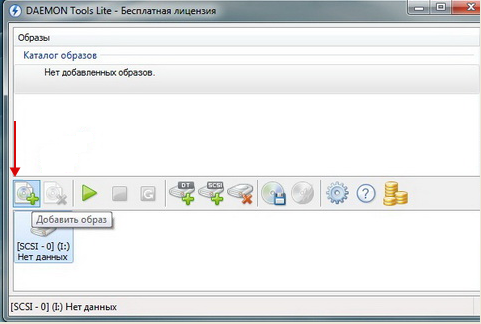
Після цього відкриється провідник, за допомогою якого ми вибираємо підготовлений образ гри. Тепер він з’явиться у «Каталозі образів». Клацаємо по ньому правою кнопкою миші і вибираємо «Монтувати».
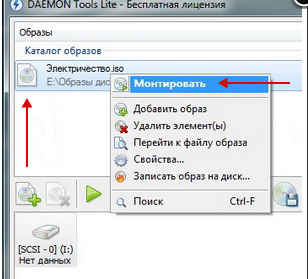
Чекаємо кілька секунд і все готово – образ змонтований.
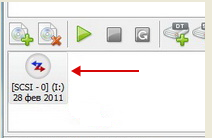
Відбудеться автозапуск іграшки, яка знаходиться на цьому диску.
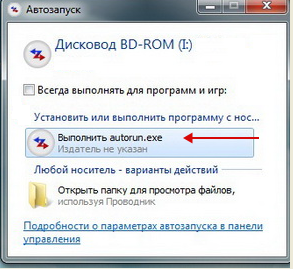
Перевіряємо «Мій комп’ютер» на наявність приводу.
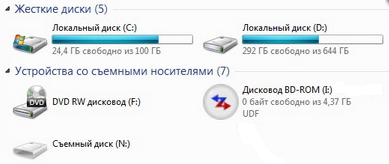
Як бачимо, робота в Daemon Tools тільки на перший погляд складна. Тепер ви зможете створити до п’яти віртуальних дисків і користуватися новинками програм та ігор.


